如何在Windows11中关闭透明度?
win11专业版在其窗口、任务栏和一些菜单中包含了新奇的透明效果。如果您不喜欢它们,只需轻按一下开关即可轻松禁用 win11专业版 中的半透明界面元素。但是很多用户不知道怎么关闭,下面小编就为大家详细介绍一下,快来看看吧!
win11专业版在其窗口、任务栏和一些菜单中包含了新奇的透明效果。如果您不喜欢它们,只需轻按一下开关即可轻松禁用win11专业版中的半透明界面元素。但是很多用户不知道怎么关闭,下面小编就为大家详细介绍一下,快来看看吧!
如何在Windows11中关闭透明度?
首先,通过在“开始”菜单中搜索“设置”并单击其图标来打开Windows设置。或者,您可以按键盘上的Windows+i。
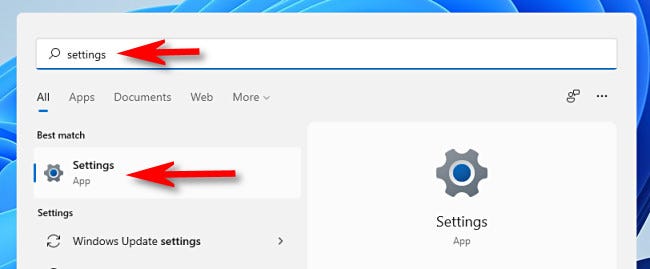
当“设置”打开时,在侧栏中选择“辅助功能”,然后单击“设置”窗口右侧的“视觉效果”。
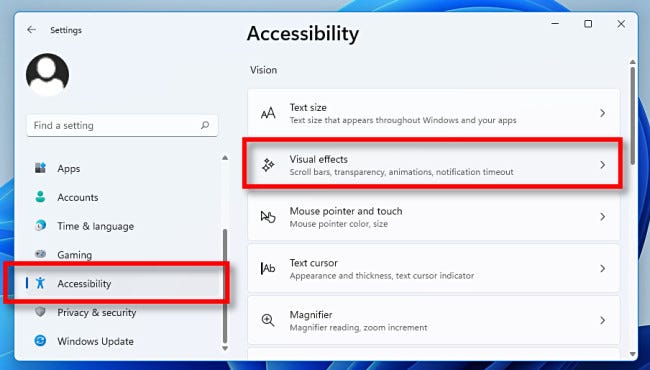
在视觉效果设置中,将“透明效果”旁边的开关设置为“关”。
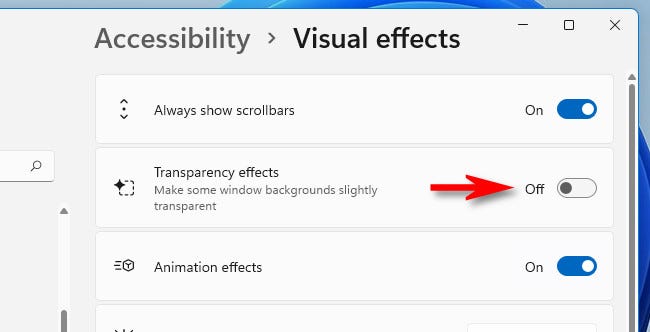
立即,win11专业版会将所有透明窗口更改为不透明。您的设置已保存,因此可以安全地关闭“设置”窗口。漂亮干净!
如果您想重新打开透明度,请打开“设置”并导航到“辅助功能”》“视觉效果”,然后将“透明度效果”切换为“开”。如果您需要在Windows10中禁用或启用透明效果,您会在稍微不同的位置找到该选项(设置》个性化》颜色)。祝你好运!
Win11教程最新文章
游戏排行
热点推荐
换一换- Win11不能拖拽文件到任务栏怎么解决?Win11拖拽文件到任务栏的方法
- 有必要装Win11专业工作站版本么?小编为你解答
- Win11右下角WiFi图标不见了怎么显示?Win11右下角WiFi图标找回方法教学
- Win11共享win7打印机提示709怎么办?Win11打印机提示709错误解决方法
- Win11磁盘清理怎么没有了?Win11磁盘清理在哪打开?
- Win11暂停更新点不了怎么办?Win11暂停更新是灰色的如何解决?
- Win11卸载更新在哪?Win11卸载更新的两种方法
- Windows沙盒无法连接网络?Win11中Sandbox沙盒不能联网解决教程
- Win11蓝屏错误代码WHEA_UNCORRECTABLE_ERROR如何解决?
- Win11 双击文件夹弹出属性怎么解决?





















